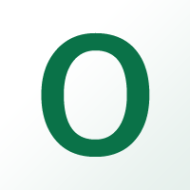Node.js, sunucu taraflı programlamaya yönelik bir JavaScript çalıştırma aracıdır. Geliştiricilerin, çoğu kişinin zaten tarayıcı tabanlı web geliştirmeden aşina olduğu bir dil olan JavaScript’i kullanarak ölçeklenebilir arka uç işlevselliği oluşturmasına olanak tanır.
Bu yazımızda, Node.js’yi bir Ubuntu 22.04 sunucusunda kurmanın en esnek yolunu Nvm yani (Node Version Manager) ile kurma yolunu göstereceğiz.
Kuruluma başlamadan önce en güncel nvm sürümünü resmi nvm depo adresinden https://github.com/nvm-sh/nvm/releases öğrenelim. Şu andaki resmi sürüm 0.39.7 gözüküyor.
NVM Kurulumu
Nvm in yeni sürümünü edinmek için apt paket yöneticisini kullanabilirsiniz. Önce şunu yazarak yerel paket dizininizi yenileyin:
sudo apt updateSonra güncel versiyona göre Nvm yükleme sh dosyasını indirin:
curl -o- https://raw.githubusercontent.com/nvm-sh/nvm/v0.39.7/install.sh | bashYukarıdaki kod, nvm betiğini kullanıcı hesabınıza yükleyecektir. Bunu kullanmak için önce .bashrc dosyanızı kaynaklamanız gerekir:
source ~/.bashrcHangi nvm sürünümü kullandığımız görebilmek için nvm –version komutunu kullanın.
nvm --version0.39.7Artık NVM’e hangi Node sürümlerinin mevcut olduğunu sorabilir ve en son sürüme göre Node.js için kurulum aşamalarına geçebilirsiniz:
nvm list-remote// output
v20.4.0
v20.5.0
v20.5.1
v20.6.0
v20.6.1
v20.7.0
v20.8.0
v20.8.1
v20.9.0 (LTS: Iron)
v20.10.0 (LTS: Iron)
v20.11.0 (LTS: Iron)
-> v20.11.1 (Latest LTS: Iron)
v21.0.0
v21.1.0
v21.2.0
v21.3.0
v21.4.0
v21.5.0
v21.6.0
v21.6.1
v21.6.2
Node.js Kurulumu
Yukarıdaki listelenen sürümlerden en son güncel sürümü kopyalayın ve bu Node sürümünü yüklemek için aşağıdaki komutu çalıştırın:
nvm install 20.11.1Eğer makinanızda birden fazla node sürümü mevcut ise nvm use komutu ile nvm in istediğiniz sürümü kullanmasını sağlayabilirsiniz.
nvm use 20.11.1Use komutu ile seçilen sürüm sadece geçerli oturumunuzda etki olacak. Eğer seçtiğiniz sürümü varsayılan olarak kalıcı hale getirmek istiyorsanız aşağıdaki komutu çalıştırın.
nvm alias default nodeYüklediğiniz farklı sürümleri ve şu anda hangi geçerli sürümü kullandığınız nvm list komutu ile görebilirsiniz:
nvm list-> v20.11.1
default -> node (-> v20.11.1)
node -> stable (-> v20.11.1) (default)
stable -> 20.11 (-> v20.11.1) (default)Node.js nin Kaldırılması
Nvm kullanarak yüklediğiniz bir Node.js sürümünü kaldırmak için öncelikle bunun geçerli etkin sürüm olup olmadığını belirleyin:
nvm currentv20.11.1Hedeflediğiniz sürüm geçerli etkin sürüm değilse aşağıdaki komutu çalıştırın:
nvm uninstall v19.1.0// Output
Uninstalled node v19.1.0Bu komut seçilen Node.js sürümünü kaldıracaktır. Kaldırmak istediğiniz sürüm mevcut etkin sürümse değişikliklerinizi etkinleştirmek için öncelikle nvm’yi devre dışı bırakmanız gerekir:
nvm deactivateBu işlemden sonra daha önce kullanılan kaldırma komutunu kullanarak mevcut sürümü kaldırabilirsiniz.
Sonuç
Ubuntu 22.04 sunucunuzda Node.js’yi kurup çalıştırmanın pek çok yolu vardır. Ubuntu deposundaki paketlenmiş sürümü kullanmak en kolay yöntem olsa da, Nvm veya NodeSource PPA kullanmak ek esneklik sunar.
Node.js ile programlama hakkında daha fazla bilgi için lütfen Node.js api dokümantasyonuna göz atabilirsiniz.